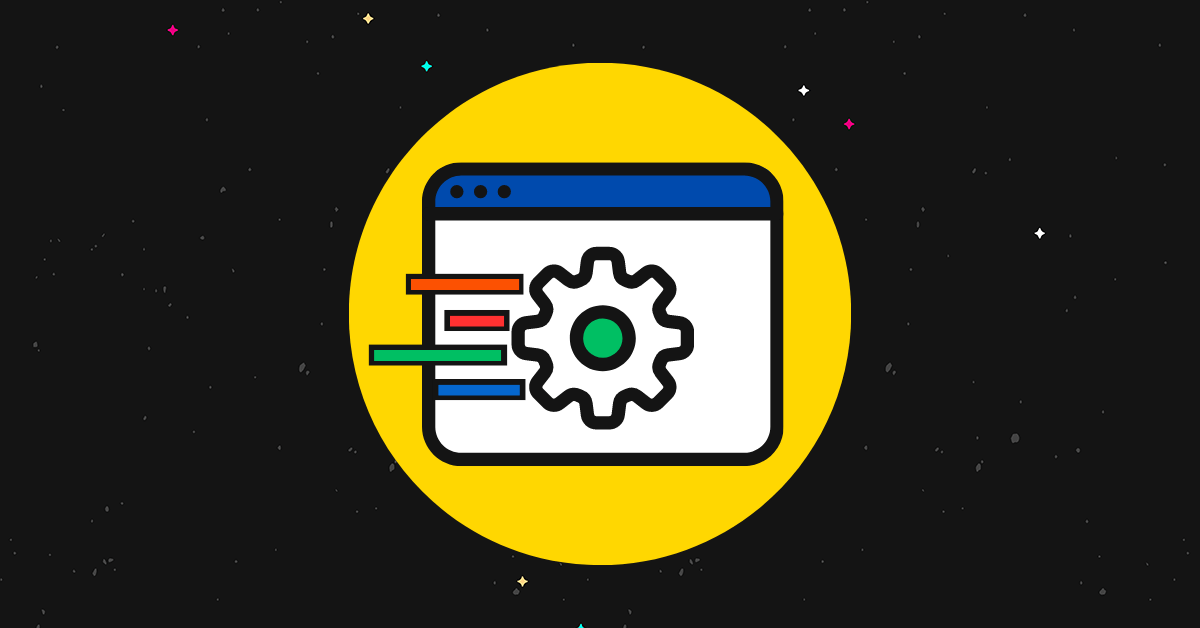Las 10 mejores herramientas de compresión de imágenes (comparación de 2023)
Publicado: 2023-03-27¿Quiere reducir el tamaño de sus archivos de imagen sin reducir la calidad? Estas son las mejores herramientas de compresión de imágenes para el trabajo.
En esta publicación, compararemos y revisaremos las mejores herramientas para la compresión de imágenes en el mercado.
Eso incluye complementos de compresión de imágenes que puede usar para optimizar todas las imágenes en su sitio web, así como herramientas de compresión de imágenes basadas en navegador que puede usar para optimizar imágenes rápidamente sobre la marcha.
¿Listo? ¡Empecemos!
Las mejores herramientas de compresión de imágenes: resumen
TL;RD:
- NitroPack : ideal para los propietarios de sitios web que desean una forma fácil pero efectiva de acelerar su sitio web y optimizar las imágenes automáticamente. Admite WordPress y otros CMS populares.
- TinyPNG : una herramienta gratuita rápida y sencilla para optimizar varias imágenes sobre la marcha. Admite WebP, PNG y JPEG.
- Shortpixel : la mejor solución para aquellos que necesitan un complemento de compresión de imágenes de WordPress dedicado. También tienen una herramienta de optimización gratuita basada en la web.
#1 – Paquete Nitro
NitroPack es nuestra mejor opción para la mejor herramienta de compresión de imágenes para propietarios de sitios web.
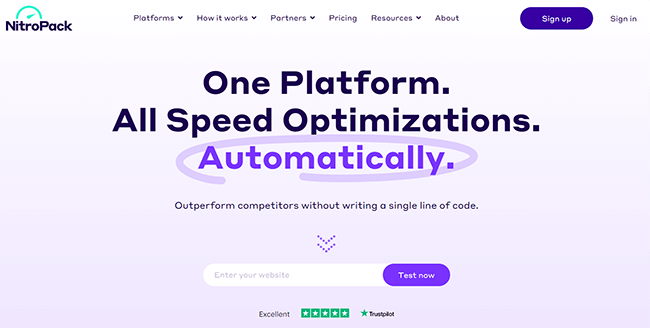
En realidad, es un conjunto de herramientas de optimización de rendimiento todo en uno basado en la nube que viene con todo lo que necesita para acelerar su sitio, incluida una pila completa de optimización de imágenes.
Todo lo que tiene que hacer es registrarse y conectarlo a su CMS a través de los complementos del conector, y automáticamente implementará un montón de optimizaciones de imagen útiles para aumentar la velocidad de su sitio.
Eso incluye el Tamaño de imagen adaptable, que cambia la escala de sus imágenes de forma preventiva al cambiar las dimensiones para que coincidan con los contenedores en los que se muestran en todos los tamaños de pantalla.
También incluye Lazy Loading, que difiere la carga de recursos no críticos. Esto significa que cuando los visitantes abren por primera vez las páginas de su sitio web, solo se cargan las imágenes de la parte superior de la página, mientras que las imágenes que se encuentran más abajo en la página solo se cargan cuando el usuario se desplaza hacia abajo y aparecen en la pantalla.
Y, por supuesto, también incluye compresión con pérdida y sin pérdida para reducir el tamaño de los archivos de imagen.
NitroPack no solo optimiza las imágenes. También aplica toneladas de otras optimizaciones para mejorar el rendimiento de su sitio, como el almacenamiento en caché avanzado, la implementación de CDN y la minificación de CSS, HTML y JS.
En conjunto, estas optimizaciones deberían reducir significativamente los tiempos de carga de su página y aumentar los Core Web Vitals de su sitio web, lo que debería ayudarlo a clasificar y mejorar la experiencia del cliente.
Características clave
- Compresión con pérdida
- Compresión sin perdidas
- Tamaño de imagen adaptativo
- Carga lenta
- almacenamiento en caché
- CDN mundial
- Optimización de CSS, JS y HTML
ventajas
- Kit de herramientas de optimización todo en uno
- Optimizaciones de imagen avanzadas
- Compatibilidad con compresión con pérdida y sin pérdida
- Fácil instalación y configuración
- Configúralo y olvídalo solución
Contras
- Sin herramienta de compresión de imágenes basada en la web
- Límites de uso en el plan gratuito
Precios
Hay un plan gratuito con un límite de 5000 visitas a la página y un ancho de banda de CDN de 1 GB. Los planes pagos comienzan desde $ 17.50 por mes.
Lea nuestra revisión de NitroPack.
#2 – TinyPNG
TinyPNG es la mejor herramienta para comprimir imágenes sobre la marcha. Es ideal para usuarios que solo quieren abrir un sitio web y pasar rápidamente sus imágenes a través de una herramienta.
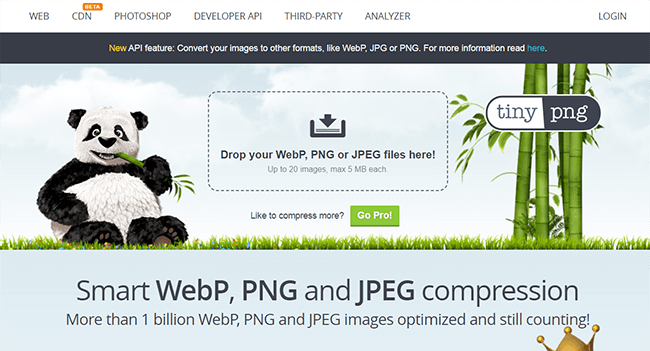
TinyPNG no podría ser más fácil de usar. Todo lo que tiene que hacer es abrir el sitio y arrastrar y soltar sus archivos WebP, JPEG o PNG en el cuadro de carga.
TinyPNG lo comprimirá en unas pocas sesiones y mostrará un enlace de descarga en el que puede hacer clic para guardar la versión comprimida en su computadora.
Lo probamos con un montón de imágenes y redujo el tamaño del archivo en al menos un 60% cada vez. Y lo que es más, no pudimos detectar ninguna diferencia en la calidad entre las versiones comprimidas y sin comprimir.
Esto probablemente se deba al método inteligente de compresión con pérdida que utiliza TinyPNG. Elimina metadatos innecesarios de la imagen y combina selectivamente colores similares utilizando una técnica llamada cuantización, cuyos efectos son casi invisibles.
Características clave
- Compresión inteligente con pérdida
- Herramienta de carga de arrastrar y soltar
- Cargas masivas (hasta 20 archivos a la vez)
- Compatibilidad con WebP, PNG y JPEG
ventajas
- Fácil de usar
- Compresión rápida
- Reducción significativa de tamaño
- Salida de buena calidad
- Admite cargas WebP
Contras
- Límite de tamaño de 5 MB en la versión gratuita
- Sin opción de compresión sin pérdidas
Precios
Es gratis usar TinyPNG con algunos límites de uso. Puede actualizar a WebPro para uso ilimitado y límites de tamaño más altos por $39 por usuario por año.
#3 – Píxel corto
ShortPixel es un optimizador de imágenes avanzado que ofrece una herramienta de optimización basada en navegador para la compresión de imágenes sobre la marcha y un complemento de WordPress que optimiza automáticamente todas las imágenes de su sitio web.
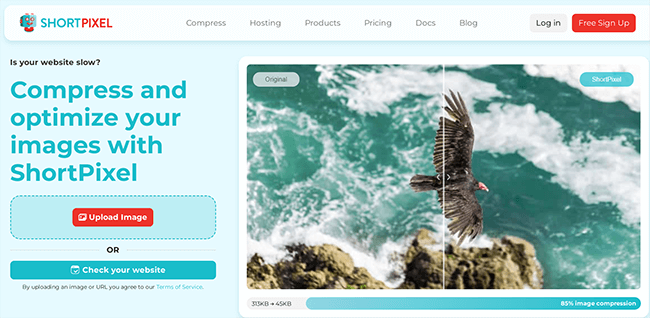
La herramienta de navegación de ShortPixel es mucho más flexible que TinyPNG, aunque un poco más difícil de usar. Hay dos formas de usarlo.
La primera forma es simplemente arrastrar y soltar hasta 50 archivos de imagen en la herramienta en línea. Puede comprimir archivos JPG, PNG y GIF de hasta 10 MB de tamaño.
Una vez que los haya arrastrado, puede elegir entre tres niveles de compresión: con pérdida, brillante o sin pérdida, según su compromiso preferido entre calidad y tamaño de archivo.
La otra forma de usar la herramienta en línea es ingresar la URL de la página de un sitio web. ShortPixel luego analizará el código fuente HTML de la página para extraer y optimizar todas las imágenes que contiene, y luego te ofrecerá las versiones comprimidas para que las descargues.
Pero si desea desbloquear todo el poder de ShortPixel, lo mejor que puede hacer es instalar el complemento ShortPixel en su sitio de WordPress.
El complemento puede ajustar automáticamente los tamaños de imagen de todas las imágenes que cargue en WordPress y comprimirlas y optimizarlas en segundo plano para que se carguen lo más rápido posible. Es una solución de optimización de imágenes completamente automatizada que se configura y se olvida.
Además, incluso puede convertir imágenes JPG o PNG normales a nuevos formatos de archivo WebP y AVIF de carga ultrarrápida.
Características clave
- Aplicación Web
- Complemento de WordPress
- Cargas masivas
- 3 modos de compresión
- Extracción y optimización de imágenes URL
- Redimensionamiento y compresión automática de imágenes
- Conversión de archivos WebP y AVIF
ventajas
- Herramientas avanzadas de optimización de imágenes
- Establece tu propio nivel de compresión
- Admite formatos de archivo WebP y AVIF
- Comprimir imágenes desde carga o URL
Contras
- Curva de aprendizaje más alta
- La interfaz de usuario no es tan simple como TinyPNG
Precios
Puede utilizar la versión básica de ShortPixel de forma gratuita en línea. Los planes pagos comienzan desde $8.25/mes.
#4 – Imagina
Imagify es otra poderosa plataforma de optimización de imágenes. Puede usarlo para comprimir sus imágenes directamente en su CMS o a través de la aplicación en línea. Admite todos los formatos de imagen más comunes, incluidos JPG, PNG, GIF y PDF.
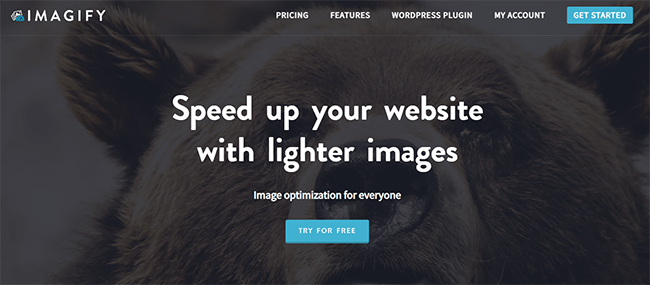
Imagify te permite establecer tu propio nivel de compresión. Hay tres modos para elegir: Normal, Agresivo y Ultra. Cuanto más agresivo sea el modo, más sustancial será la reducción del tamaño del archivo. Cuanto menos agresivo sea el modo, mayor será la calidad.
También le mostrará las estadísticas de compresión antes/después en su tablero, para que pueda realizar un seguimiento de sus ganancias.
Además de la compresión, también puede cambiar el tamaño de su imagen, ya sea en la aplicación en línea o a través de su CMS. Simplemente especifique las dimensiones en píxeles o como un valor porcentual, e Imagify se encargará de ello.
En este momento, WordPress es el único CMS para el que hay un complemento, pero Imagify planea expandirlo pronto para incluir Shopify, Magento, Joomla y PrestaShop. También hay una API que puede usar para integrar Imagify con las aplicaciones o proyectos de desarrollo de su empresa.
Características clave
- Compresión de imagen
- Opción de copia de seguridad (restaurar imágenes originales)
- Redimensionamiento de imagen
- Estadísticas antes/después
- Aplicación web y complemento de WordPress
- Ajustes/configuración personalizables
- API robusta
ventajas
- Comprime imágenes en su propio servidor (en lugar del tuyo)
- Múltiples tipos de compresión compatibles
- Conexiones seguras y encriptadas
- Se admiten la mayoría de los tipos de archivos de imagen
Contras
- Tamaño de carga de imágenes restringido a 2 MB para usuarios gratuitos
- Aplica cargos automáticos por excedentes en planes pagos
- Actualmente solo ofrece un complemento de WordPress (pero planea admitir otros CMS pronto)
Precios
Puede usar la versión gratuita de Imagify por hasta 20 Mb por mes. Los planes pagos comienzan desde $ 4.99 por mes.
#5 – Optimol
Optimole es una solución de optimización de imágenes todo en uno basada en la nube para WordPress.
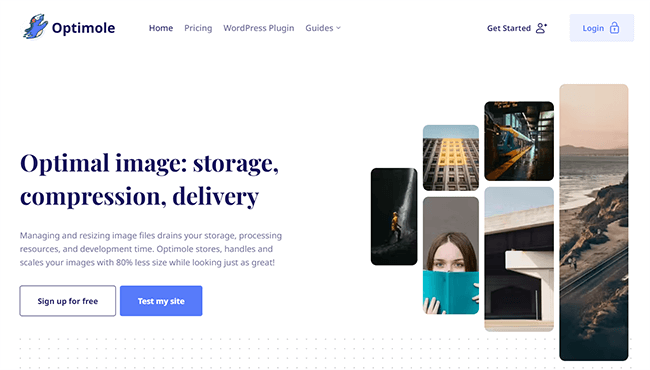
Muchos complementos de compresión de imágenes para WordPress realizan la compresión/optimización localmente en sus servidores. Esto agota los recursos de procesamiento de su sitio web.
Optimole resuelve este problema.
Su USP principal es que está completamente basado en la nube, por lo que no solo comprime/optimiza sus imágenes, sino que también maneja el lado del almacenamiento y la entrega para que no ejerza una presión innecesaria en su servidor.
Las imágenes se optimizan automáticamente en tiempo real y se redimensionan para adaptarse al navegador y la ventana gráfica del visitante. Luego, se sirven a través de un CDN para obtener las velocidades de carga más rápidas posibles. Incluso detecta la calidad de la conexión a Internet del visitante del sitio web y mejora/reduce la calidad de la imagen en consecuencia, lo cual es una característica realmente interesante.
Optimole también implementa Lazy Loading en su sitio, de modo que las imágenes solo se cargan en el navegador del visitante del sitio web cuando están en la pantalla. Esto reduce el peso de la página inicial para que su sitio se cargue más rápido. E incluso puede configurarlo para agregar marcas de agua personalizadas a sus imágenes para evitar que otros las roben.
El complemento de WordPress es muy fácil de configurar y usar, y es totalmente compatible con todos los creadores de páginas.
Características clave
- Compresión basada en la nube
- CDN
- Redimensionamiento de imagen
- Optimización en tiempo real
- Carga lenta
- Complemento de WordPress
ventajas
- Características avanzadas
- Menos exigente en su servidor
- Pila completa de optimización de imágenes
- Fácil integración con WordPress
Contras
- Solo funciona con WordPress
Precios
Los planes comienzan en £ 19.08 / mes facturados anualmente. Hay disponible un plan gratuito limitado.

#6 – Comprimir WP
WP Compress es una buena opción si está buscando un complemento de rendimiento de WordPress todo en uno. Ofrece optimización de imágenes, además de otras funciones de rendimiento como almacenamiento en caché de sitios web, optimización de CSS y JS, entrega de CDN, etc.
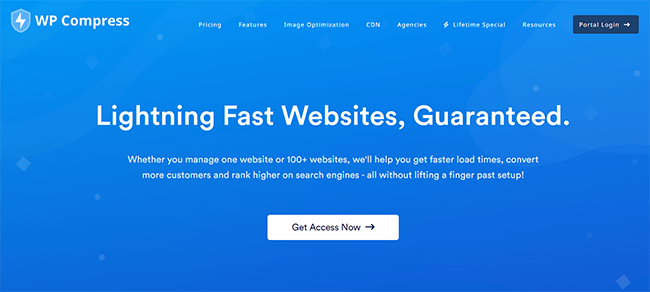
Una de las mejores cosas de WP Compress es que te da la opción de optimizar las imágenes en tiempo real, ya sea localmente o a través del CDN incluido.
Con la optimización en tiempo real, sus imágenes y secuencias de comandos se optimizarán y cambiarán de tamaño a medida que los visitantes hagan clic en su sitio en función de su dispositivo, resolución de pantalla, etc. Esto le permite reducir los tiempos de carga sin afectar negativamente la experiencia del usuario.
También puede comprimir toda su biblioteca de medios con un solo clic tan pronto como haya activado el complemento. Y a partir de ahí, puedes configurarlo para que las imágenes se compriman automáticamente a medida que las subes.
El complemento ofrece diferentes modos de compresión que incluyen compresión sin pérdidas, inteligente y ultra. Y también puede convertir sus imágenes a formatos WebP y Retina si es necesario.
Características clave
- Compresión de imagen
- Optimización en tiempo real
- Optimización tradicional
- Almacenamiento en caché del sitio web
- CDN mundial
- Gestión remota
- Complemento de WordPress
ventajas
- Complemento de rendimiento todo en uno
- La optimización en tiempo real es una buena característica
- Compresión de la biblioteca de imágenes con un clic
- Nivel de compresión personalizable
Contras
- Puede ser excesivo si solo desea comprimir imágenes
- Sin plan de tarifas
Precios
Los planes comienzan desde $ 9 / mes.
#7 – Comprimir ahora
Compressnow es una herramienta gratuita de compresión de imágenes súper simple y fácil de usar que funciona en su navegador.
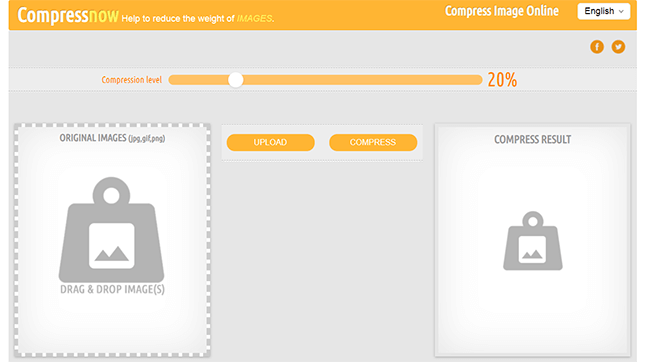
Todo lo que tiene que hacer es abrir el sitio web de Compressnow y cargar las imágenes que desea comprimir (hasta 10 a la vez). Luego, arrastre la escala deslizante para establecer su nivel de compresión, presione el botón Comprimir y descargue los nuevos archivos uno por uno o en una carpeta ZIP.
Lo bueno es que puedes decidir exactamente cuánto quieres reducir el tamaño del archivo configurando el porcentaje de compresión. Por ejemplo, si desea hacerlo realmente pequeño, puede establecer el nivel de compresión al 10%. Si solo desea reducirlo un poco, puede configurarlo al 90%. O en cualquier lugar en el medio.
Si bien esta flexibilidad es realmente útil, la desventaja es que la compresión basada en porcentajes como esta a menudo conduce a resultados de imagen de menor calidad en comparación con los métodos de compresión más sofisticados.
Compressnow admite cuatro formatos de archivo: JPG, JPEG, PNG y GIF.
Características clave
- Escala de compresión basada en porcentaje
- Compresión JPG, PPEG, PNG y GIF
- Carga masiva (hasta 10 imágenes)
- Descargas ZIP
ventajas
- Una herramienta completamente gratuita
- Muy sencillo y fácil de usar.
- Puede comprimir imágenes a granel (hasta 10 a la vez)
- Establece tu propio porcentaje de compresión
Contras
- La calidad no es tan buena como otras herramientas
- Sin complemento de WordPress
- Sin cambio de tamaño de imagen
Precios
Compressnow es de uso completamente gratuito.
#8 – Optimización
Optimizilla es un optimizador de imágenes en línea que utiliza un método inteligente de compresión con pérdida para reducir el tamaño de los archivos de imagen sin reducir demasiado la calidad.
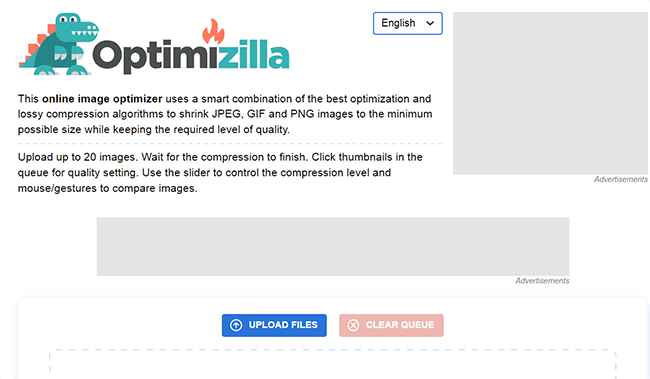
Para comenzar, abra la herramienta en su navegador y cargue algunas imágenes. Puede comprimir hasta 20 imágenes GIF, JPEG y PNG a la vez, y puede mezclar y combinar diferentes formatos en el mismo lote.
El sistema de Optimizilla analizará de manera inteligente sus imágenes y las comprimirá al tamaño perfecto para equilibrar la calidad con el tamaño del archivo.
Pero lo bueno es que luego le mostrará una vista previa de cómo se ve la imagen comprimida en comparación con la versión sin comprimir, así como el nuevo tamaño del archivo. Y si no está satisfecho con el nivel actual de compresión, puede deslizar la escala para cambiar el nivel de compresión y la vista previa se actualizará en tiempo real.
Cuando haya terminado de hacer sus ajustes y haya encontrado su nivel de compresión perfecto, puede descargar todas sus imágenes comprimidas en un archivo ZIP limpio y ordenado, o simplemente descargar cada una individualmente.
Y todos los datos de la imagen se eliminarán automáticamente después de una hora, para que no tenga que preocuparse por la privacidad/seguridad.
Características clave
- Vista previa de la imagen
- Comparación antes/después
- Datos de tamaño de archivo
- Nivel de compresión personalizable
- Cargas masivas (máximo de 10 imágenes)
- Descarga ZIP
- Purgas automáticas de datos después de 1 hora
- Herramienta basada en navegador
ventajas
- Vista previa de las imágenes antes de descargar
- Seguro y amigable con la privacidad
- Buen equilibrio de compresión y calidad.
- Completamente libre
Contras
- Sin compresión sin pérdidas
- Sin complemento de WordPress
Precios
Optimizilla es de uso gratuito.
#9 – Optimizador de JPEG
JPEG Optimizer es otra herramienta en línea gratuita que puede usar para comprimir imágenes. Además, también puede convertir sus archivos JPEG a formatos PNG o GIF.
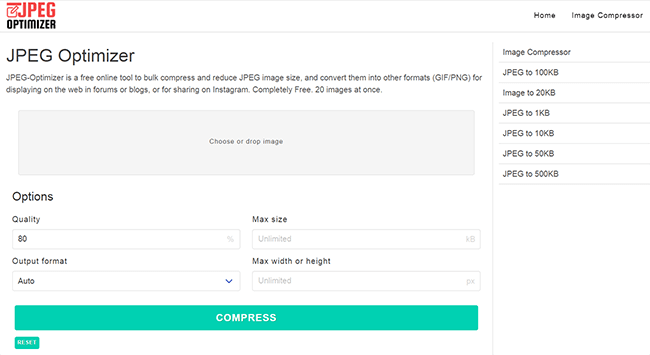
Si necesitas comprimir muchas imágenes gratis, JPEG Optimizer es una buena opción. Admite la compresión masiva y le permite cargar hasta 20 imágenes a la vez (que es más que la mayoría), para que pueda comprimir todo el lote rápidamente.
También es muy personalizable. Puede establecer un valor para la calidad de la imagen en una escala del 1 al 100. Cuanto menor sea el valor, menor será el tamaño del archivo, pero menor será la calidad.
Si hay un tamaño de archivo máximo que no desea que superen sus imágenes, puede ingresarlo en el cuadro Tamaño máximo y tendrá prioridad sobre su calidad preferida.
Incluso puede establecer un ancho o alto máximo si también desea cambiar el tamaño de la imagen comprimida manteniendo intactas las proporciones originales.
Todo el procesamiento se maneja en su navegador, por lo que sus archivos nunca se envían al servidor de JPEG Optimizer. De esa manera, no tiene que preocuparse por la seguridad o la privacidad de los datos.
Características clave
- Compresión de imagen
- Cargas masivas (hasta 20)
- Convertir JPEG a PNG/GIF
- Tamaños máximos de archivos
- Redimensionamiento de imagen
- Herramienta basada en navegador
ventajas
- Cargas fáciles
- Muchas opciones de configuración
- Puede manejar el cambio de tamaño
- Completamente libre
Contras
- Carece de funciones de optimización avanzadas
- Sin complemento de WordPress
Precios
JPEG Optimizer es de uso gratuito.
#10 - Kraken
Por último, pero no menos importante, tenemos Kraken , un optimizador y compresor de imágenes avanzado para sitios web.
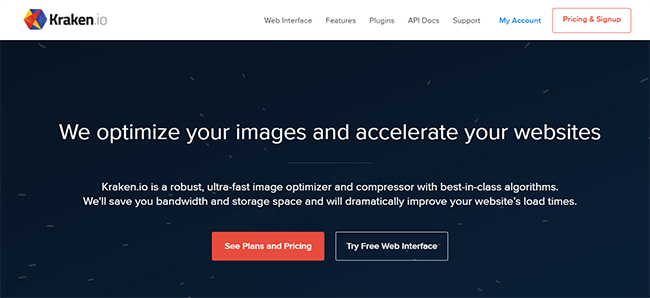
Kraken ofrece los mejores algoritmos de compresión de su clase que le permiten obtener los archivos más pequeños posibles con la mejor calidad posible.
También es una de las únicas herramientas que ofrece complementos oficiales para WordPress y Magento, para una fácil integración.
También hay una API fácil de usar para desarrolladores que puede usar para integrar Kraken con todas sus aplicaciones y servicios.
Además de la compresión, Kraken también puede manejar el cambio de tamaño y el recorte de imágenes. Y si no desea integrarlo en su sitio web, puede usar la interfaz web gratuita para comprimir y cambiar el tamaño de una pequeña cantidad de imágenes.
Características clave
- Compresión de imagen
- Redimensionamiento de imagen
- Recorte de imagen
- interfaz web
- Complemento de WordPress
- Complemento Magento
- API
ventajas
- El mejor algoritmo de compresión de su clase
- Soporta múltiples CMS
- Apto para desarrolladores
- Herramientas de optimización avanzadas
Contras
- Podría ser más fácil de usar
- Sin complemento de Shopify
Precios
La interfaz web es de uso gratuito. Los planes pagos comienzan desde $5/mes o $50/año.
Preguntas frecuentes sobre las mejores herramientas de compresión de imágenes
¿Por qué es importante la compresión de imágenes?
La compresión de imágenes minimiza el tamaño de sus archivos de imagen en bytes. Esto es importante para los sitios web, ya que cuanto más pequeñas son las imágenes, menos tiempo tardan en cargarse cuando los visitantes abren las páginas de su sitio web.
Y eso es importante porque los tiempos de carga más rápidos conducen a mejores experiencias de usuario. Además, la velocidad del sitio web también es un factor de clasificación SEO importante, por lo que es más probable que obtenga una clasificación más alta en los motores de búsqueda como Google si comprime sus imágenes.
¿Las herramientas de compresión de imágenes reducen la calidad?
Las mejores herramientas de compresión de imágenes podrán reducir el tamaño de sus imágenes sin reducir la calidad. Según el método de compresión que utilice, puede haber una pequeña reducción en la calidad, pero en la mayoría de los casos, no podrá notar la diferencia.
Compresión con pérdida frente a sin pérdida: ¿cuál es la diferencia?
La compresión sin pérdidas reduce el tamaño de sus imágenes al eliminar metadatos innecesarios en la mayoría de los casos. Algunos algoritmos funcionarán de forma ligeramente diferente, según la herramienta.
Pero, independientemente de cómo funcione el algoritmo, no afecta en absoluto a la calidad de la imagen.
Por el contrario, la compresión con pérdida sacrifica algunos datos originales para obtener los tamaños de archivo más pequeños posibles. Como resultado, el archivo comprimido tiende a ser más pequeño pero puede tener una calidad ligeramente inferior.
Elegir las mejores herramientas de compresión de imágenes
Eso concluye nuestro resumen del mejor software de compresión de imágenes.
Si aún no está seguro de cuál usar, esto es lo que le recomendamos:
- Utilice NitroPack si desea una solución de compresión y optimización de imágenes para configurar y olvidar para su sitio web. Comprimirá todas las imágenes de su sitio automáticamente y aplicará otras optimizaciones para acelerar los tiempos de carga.
- Utilice TinyPNG si desea optimizar imágenes en su navegador. Es muy fácil de usar y puede reducir sustancialmente los tamaños sin afectar la calidad.
Esperamos que haya encontrado esto útil.
Y si tiene curiosidad por obtener más información sobre la importancia del rendimiento del sitio web, asegúrese de consultar nuestra publicación sobre las estadísticas del tiempo de carga de la página.
Divulgación: esta publicación contiene enlaces de afiliados. Esto significa que podemos hacer una pequeña comisión si realiza una compra.